A Western Digital termékek közvetlenül csatlakoznak a számítógéphez, így offline fájlokat és biztonsági másolatokat tárolhatnak. Ez egy megfizethető merevlemez (10% kedvezménnyel és 5 USD-os kupon), mégis figyelemre méltó teljesítménnyel. A merevlemez használatához a ÖVÉ (SCSI Enclosure Services) illesztőprogram szükséges. Ebből a bejegyzésből megtudhatja, hogyan telepítheti vagy frissítheti a WD SES-eszköz USB-eszköz-illesztőprogramját.
WD SES illesztőprogram frissítése
1. lehetőség – manuálisanSzámítógépes ismeretekre és türelemre lesz szüksége az illesztőprogramok ilyen módon történő frissítéséhez, mert pontosan meg kell találnia a megfelelő illesztőprogramot az interneten, le kell töltenie és lépésről lépésre telepítenie kell.
2. lehetőség – Automatikusan (ajánlott)Ez a leggyorsabb és legegyszerűbb lehetőség. Mindez mindössze néhány egérkattintással elvégezhető – még akkor is könnyű, ha kezdő számítógépes vagy.
1. lehetőség – manuálisan
Dönthet úgy, hogy letölti a régi illesztőprogramot tőlük szoftver és letöltési oldal , amely csak a 2011-es vagy korábbi verziót kínálja. Csak le kell töltenie a telepítőfájlt, és követnie kell a képernyőn megjelenő utasításokat a telepítés befejezéséhez.
Újabb illesztőprogramok esetén frissítheti az Eszközkezelőben a Windows Update segítségével. Íme, hogyan kell csinálni:
Jegyzet: A Windows egy beépített „Windows Update” nevű eszközzel érkezik, amely automatikusan frissíti az illesztőprogramokat. Sajnos nem működik túl jól. Tudja meg, miért…1) Kattintson jobb gombbal a Start menüre, és válassza ki Eszközkezelő .
2) Bővítse ki Egyéb eszközök vagy WD meghajtókezelő eszközök .
3) Kattintson a jobb gombbal WD SES eszköz , és válassza ki Illesztőprogram frissítése .
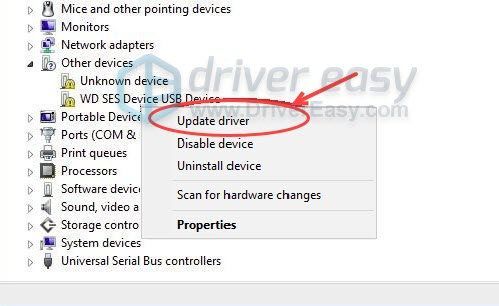
4) Válasszon Az illesztőprogramok automatikus keresése .
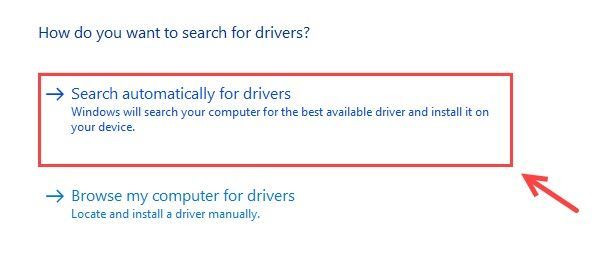
5) A Windows megtalálja a legújabb illesztőprogramot. Ha azt mutatja, hogy az eszköz legjobb illesztőprogramjai már telepítve vannak, próbálkozzon a telepítéssel WD biztonság , WD Drive Utilities vagy Driver Easy , amely automatikusan telepíti a legújabb WD SES eszközillesztőt.
2. lehetőség – Automatikusan (ajánlott)
Ha nincs ideje, türelme vagy számítógépes ismeretei az illesztőprogramok manuális frissítéséhez, ezt megteheti automatikusan Driver Easy . A Driver Easy automatikusan felismeri a rendszert, megtalálja a megfelelő WD SES Device USB-eszköz illesztőprogramot, majd letölti és megfelelően telepíti azokat:
egy) Letöltés és telepítse a Driver Easy programot.
2) Futtassa a Driver Easy programot, és kattintson a gombra Szkenneld most gomb. A Driver Easy ezután átvizsgálja a számítógépet, és észleli a problémás illesztőprogramokat.
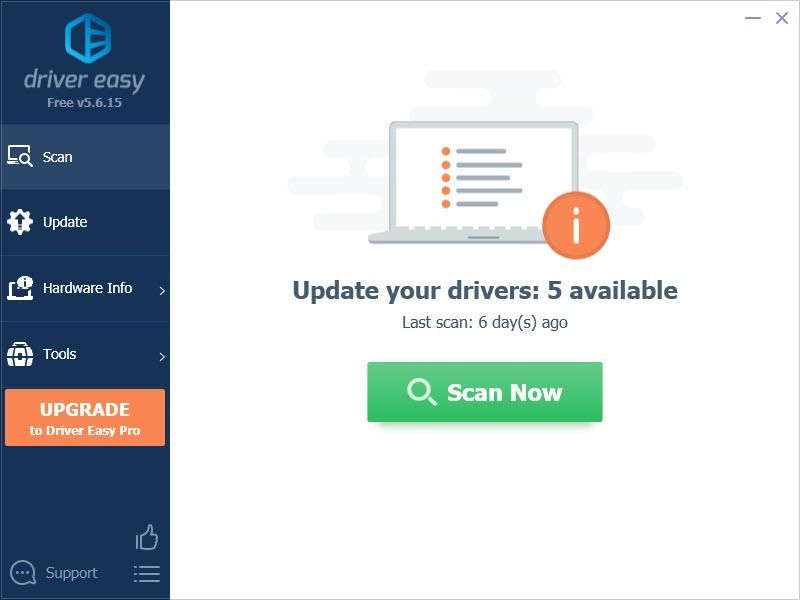
3) Kattintson a Frissítés gombot a megjelölt hálózati adapter illesztőprogramja mellett, hogy automatikusan letöltse az illesztőprogram megfelelő verzióját, majd manuálisan telepítheti (ezt megteheti az INGYENES verzióval).
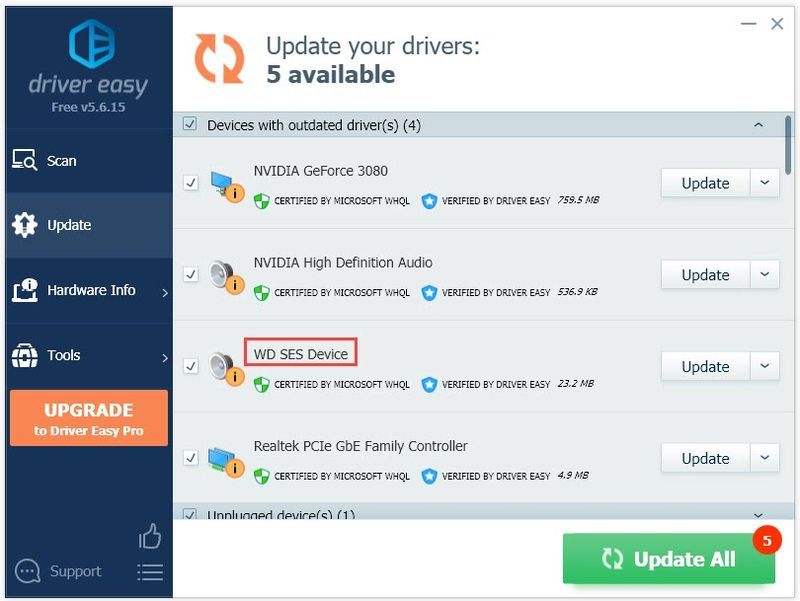
Vagy kattintson Mindent frissíteni hogy automatikusan letöltse és telepítse az összes hiányzó vagy elavult illesztőprogram megfelelő verzióját a rendszeren. (Ehhez az szükséges Pro verzió amelyhez teljes körű támogatás és 30 napos pénz-visszafizetési garancia tartozik. Amikor rákattint, a rendszer felkéri a frissítésre Mindent frissíteni .)
4) Indítsa újra a számítógépet, hogy a változtatások életbe lépjenek.
A Driver Easy Pro verziója teljes körű műszaki támogatással érkezik.Ha segítségre van szüksége, forduljon A Driver Easy támogató csapata nál nél support@drivereasy.com .
Most már sikeresen csatlakoztathatja WD külső merevlemezét. Nyugodtan írjon nekünk, ha bármilyen kérdése vagy javaslata van.
- Drivers
- merevlemez
- USB
![[Megoldva] A Hitman 3 nem indul PC-n](https://letmeknow.ch/img/program-issues/40/hitman-3-not-launching-pc.jpg)

![[SOLVED]Az eszközillesztő nem kompatibilis a WoW-val](https://letmeknow.ch/img/knowledge/10/your-device-driver-is-not-compatible-wow.png)
![[MEGOLDVA] Roblox Lagging PC 2022-n](https://letmeknow.ch/img/knowledge/24/roblox-lagging-pc-2022.jpg)
![[MEGOLDVA] Epic Games Launcher fekete képernyő](https://letmeknow.ch/img/knowledge/23/epic-games-launcher-black-screen.png)

